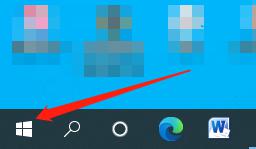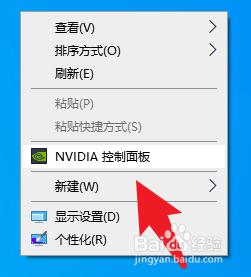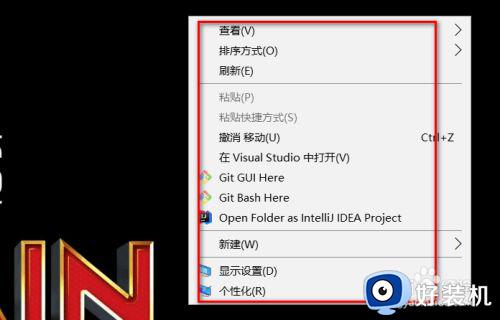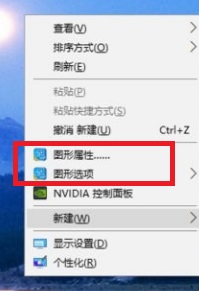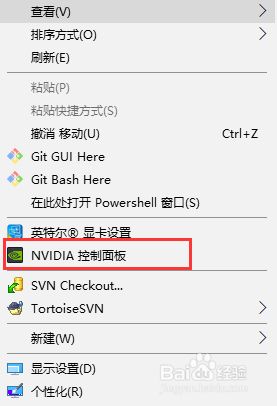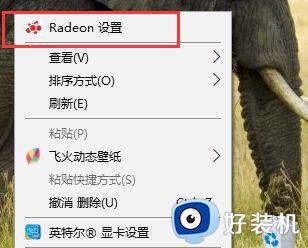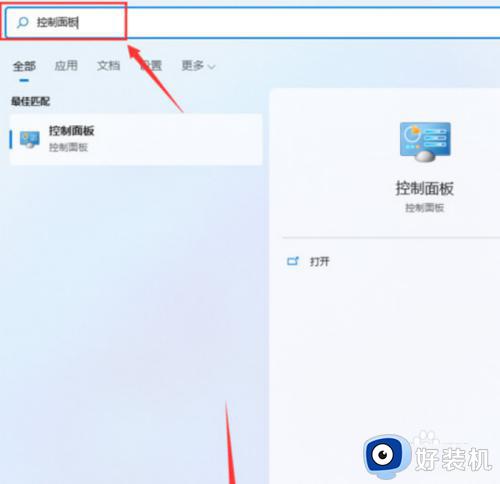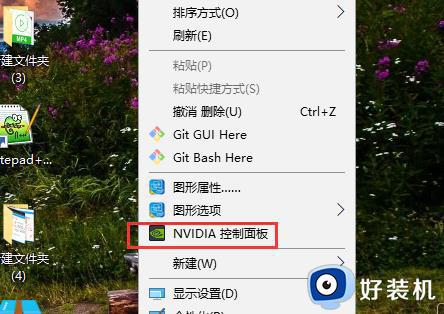amd显卡面板在哪里打开 如何打开amd显卡控制面板
时间:2023-04-04 17:19:17作者:haoxt
如果电脑使用了独立显卡,那么就会有对应的独立显卡控制面板,用来调整显卡性能。比如amd独立显卡就需要借助amd显卡面板来设置各种参数,有用户要设置amd显卡性能,但是不知道amd显卡面板在哪里打开,所以接下来小编就来教大家如何打开amd显卡控制面板的方法。
amd显卡面板打开方法:
1、 先进入电脑桌面,然后点击电脑开始菜单。

2、然后在电脑开始菜单,找到“AMD Radeon settings”点击展开。
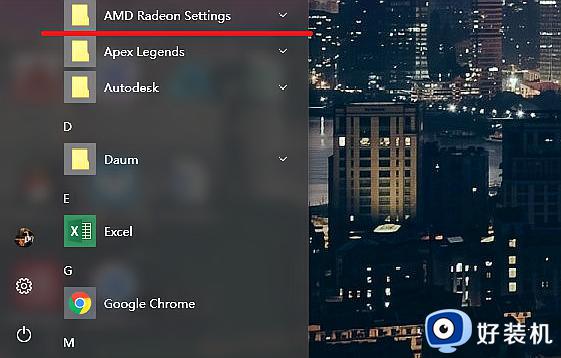
3、点击展开后,可以看到“AMD Radeon settings”的主程序,点击打开。
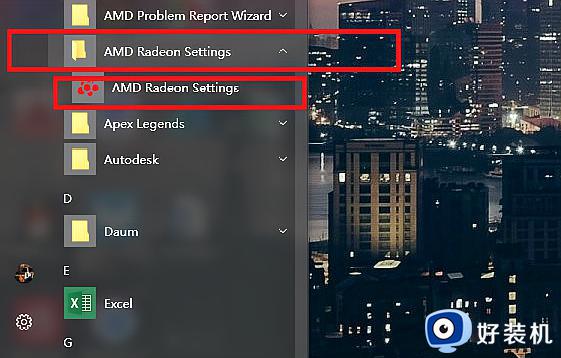
4、这样AMD显卡面板就打开了。
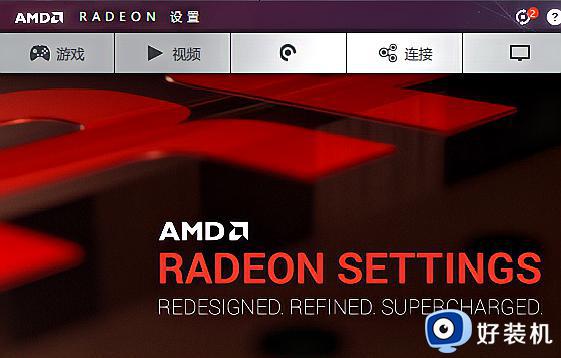
5、如果不想打开这么麻烦,可以点击AMD显卡面板底部的“首选项”。
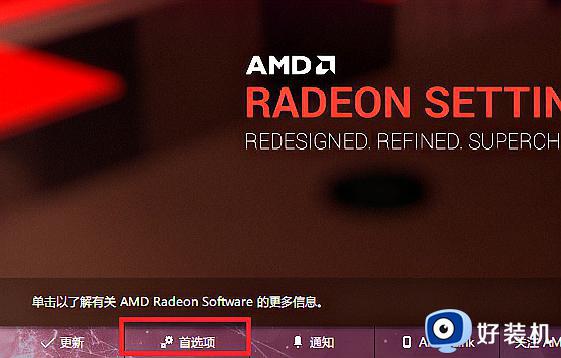
6、然后,在“首选项”下面的“启用系统托盘”打钩。
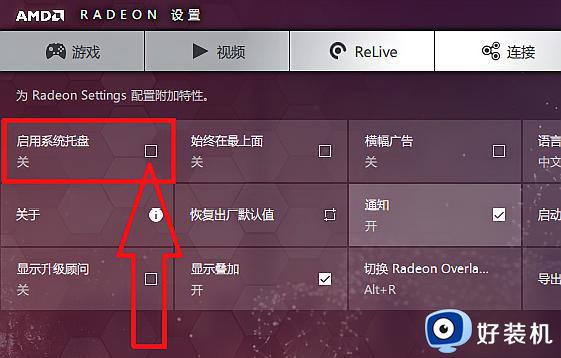
7、这样在电脑的右下角就可以看到AMD显卡的托盘,直接点击打开就好了。
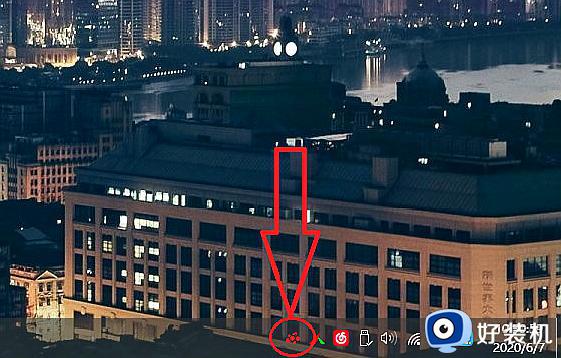
以上就是amd显卡面板在哪里打开的操作步骤,如果你电脑是amd独立显卡,就可以参考上面的步骤来打开amd独立显卡控制面板了。